Índice
Porque é que as pessoas desactivam o Onedrive?
Existem vários motivos pelos quais alguém pode optar por desativar o OneDrive no seu computador Windows. Um dos principais motivos é a preocupação com a privacidade, uma vez que os utilizadores podem não querer que os seus ficheiros sejam armazenados na nuvem e estejam acessíveis à Microsoft. Além disso, foram relatados problemas com o OneDrive, como a diminuição do desempenho do sistema ou problemas de sincronização, que podem levar os utilizadores a preferir mantê-lo desativado.
Alguns utilizadores não precisam das funcionalidades que o OneDrive oferece e poderiam libertar espaço em disco se o desactivassem completamente. A decisão de desativar ou ativar o OneDrive depende das necessidades e preferências de cada utilizador. É essencial que qualquer utilizador que opte por desativar o OneDrive saiba como isso afecta outros serviços que dependem da sua integração com o Windows, como o Skype e o Office. Assim, os utilizadores devem ponderaros prós e os contras de desativar o OneDrive antes de tomar uma decisão.
Também é importante lembrar que ativar ou desativar o OneDrive não afectará nenhum dos seus ficheiros existentes armazenados na nuvem. Estes continuarão acessíveis se optar por voltar a activá-los mais tarde. O artigo abaixo fornecerá os melhores métodos para desinstalar o OneDrive.
Desativar o Onedrive do Editor de Registo
O Microsoft OneDrive é um recurso incrível para os usuários armazenarem seus dados preciosos. Sendo um produto de armazenamento em nuvem on-line, agora você pode acessar seus dados em qualquer lugar. Mas, às vezes, o OneDrive no Windows 10 pode causar erros de funcionalidade específicos. Nesse caso, você precisa sair do OneDrive. Pode-se evitar os erros seguindo um único comando, ou seja, desativar o Microsoft OneDrive. O editor de registro do Windows podepara desinstalar/desativar o OneDrive no dispositivo. Eis os passos a seguir:
Passo 1: Lançar o Executar caixa de comando do Tecla Windows+ R Na caixa de comando, digite regedit e clicar em ok para continuar, e o editor de registo será iniciado.
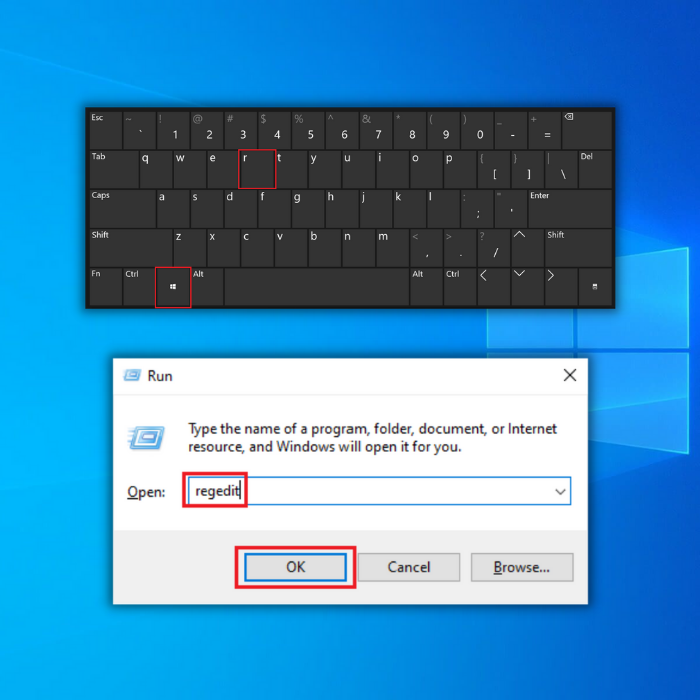
Passo 2: Na janela do editor de registos, localizar a seguinte chave:
HKEY_LOCAL_MACHINE\SOFTWARE\Políticas\Microsoft\Windows

Passo 3: Clique com o botão direito do rato na chave e seleccione a opção de novo, seguido da seleção do chave no menu de contexto.

Passo 4: Nomear a nova chave como OneDrive Clique no ícone do OneDrive e clique com o botão direito do rato no espaço para selecionar a opção de novo, seguido da seleção de DWORD(32-bit) Valor .

Passo 5: Clique na tecla e altere o seu valor para 1 Finalmente, clique em ok para concluir a ação. Reinicie o dispositivo para verificar se as alterações foram aplicadas.

Desativar o Onedrive através das Definições
Se você deseja desativar o aplicativo OneDrive no dispositivo ou prosseguir com a ação de desinstalar o OneDrive no Windows 10, as configurações do Windows podem ser utilizadas para cumprir a correção rápida. Aqui estão as etapas a seguir:
Passo 1: Lançamento OneDrive no menu principal do Windows. Clique com o botão direito do rato no ícone da unidade no menu e seleccione a opção de mais no menu pendente.

Passo 2: No passo seguinte, clique no botão definições e navegar para a opção de Iniciar o OneDrive automaticamente quando inicio sessão no Windows. Desmarque a opção para continuar. Clique em ok para continuar.

Passo 3: Passar para a opção seguinte do separador da conta e clicar na opção de desativar este PC Na janela pop-up, clique na opção para desvincular a conta Selecionar ok para concluir a ação.

Remover o OneDrive
No Windows 10, é possível executar a ação para pausar a sincronização do OneDrive e remover/desligar facilmente o OneDrive do dispositivo. Neste contexto, o painel de controlo do Windows é o melhor utilitário. Eis como o pode fazer.
Passo 1: Lançar o painel de controlo a partir do menu principal do Windows. painel de controlo na caixa de pesquisa da barra de tarefas e faça duplo clique na opção da lista.
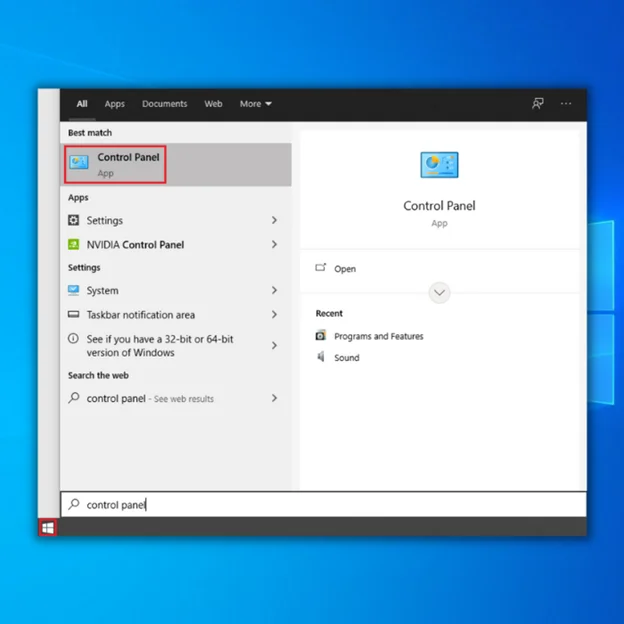
Passo 2: Na janela do painel de controlo, clique na opção de programas seguido da seleção de programas e funcionalidades .
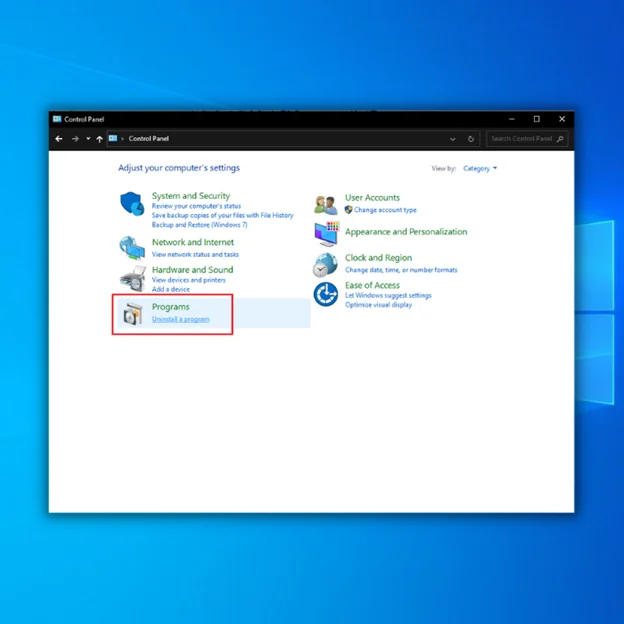
Passo 3: Na lista de programas e funcionalidades em funcionamento no dispositivo, localize a opção de OneDrive.
Passo 4: Selecionar OneDrive e clique em desinstalar para concluir a ação.

Desativar o Onedrive com a Política de Grupo
O editor de política de grupo no Windows 10 ajuda a alterar as definições de várias aplicações e software. O mesmo se aplica às definições do OneDrive. Pode ser desativado/removido do dispositivo através da funcionalidade do editor de política de grupo. Eis os passos a seguir:
Passo 1: Lançamento Executar o utilitário com Tecla Windows+ R e digitar gpedit.msc na caixa de comando. Clique em ok para continuar, o editor de política de grupo local será iniciado.
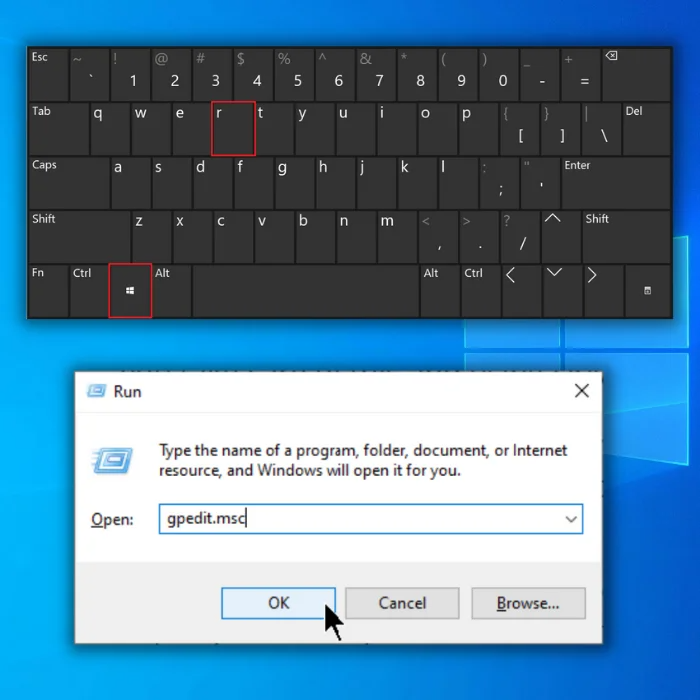
Passo 2: Na janela seguinte, seleccione a opção de configuração do computador, e, em seguida, selecionar a opção de modelos administrativos.

Passo 3: No passo seguinte, clique na opção de Componentes do Windows, seguido da seleção de OneDrive .

Passo 4: Selecionar Microsoft OneDrive , localizar a opção de Impedir a utilização do OneDrive para armazenamento de ficheiros, e faça duplo clique sobre ele para o iniciar.

Passo 5: Em seguida, seleccione a opção activada no painel esquerdo da janela pop-up para impedir a utilização do OneDrive para armazenamento de ficheiros. Seleccione Candidatar-se, depois clique em ok para concluir a ação e guardar as alterações.

Desinstalar o Onedrive com o prompt de comando
Um prompt de comando, ou seja, uma solução baseada em linha de comando, é sempre a opção viável para lidar com vários erros no dispositivo. No caso da desinstalação do OneDrive, a linha de comando pode ser utilizada. Aqui estão as etapas a seguir:
Passo 1: Lançar o prompt de comando a partir da caixa de pesquisa da barra de tarefas no menu principal do Windows. Escreva o cmd.exe e clique na opção da lista. Seleccione correr como administrador.
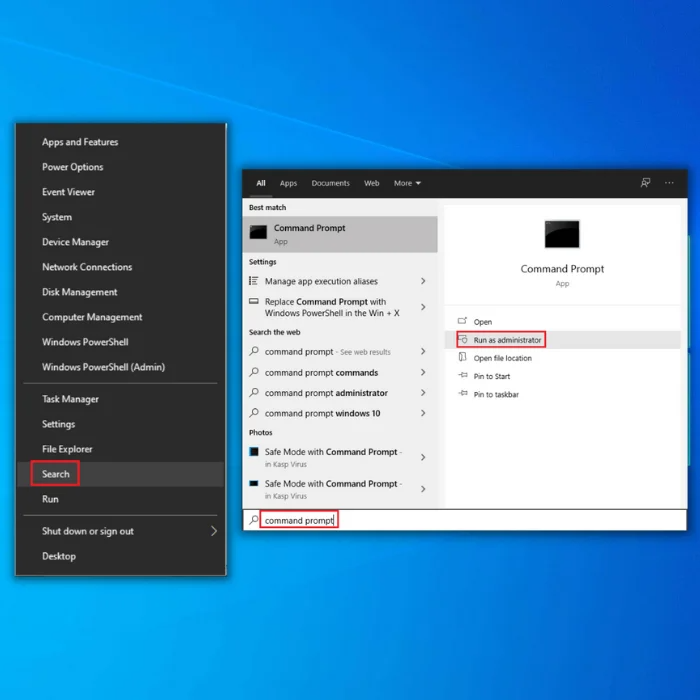
Passo 2: No prompt de comando, digite o seguinte comando e clique em entrar para concluir a ação, que irá desativar/desinstalar o OneDrive.
taskkill /f /im OneDrive.exe %SystemRoot%\SysWOW64\OneDriveSetup.exe /uninstall
Conclusão: Simplifique a sua experiência no PC desactivando o Onedrive com facilidade
Em conclusão, embora o OneDrive seja uma excelente solução de armazenamento baseada na nuvem para muitos utilizadores do Windows, alguns podem preferir desactivá-lo por vários motivos. Os métodos listados acima, como a desativação do OneDrive através do editor de registo, definições ou política de grupo e a desinstalação do OneDrive com a linha de comandos, fornecem formas simples e eficazes de desativar o OneDrive no seu PC Windows.
Seguir estes passos simplifica a sua experiência no PC e garante que o OneDrive já não interfere com o seu fluxo de trabalho. No entanto, se precisar de voltar a ativar o OneDrive no futuro, pode fazê-lo facilmente seguindo os passos adequados.
Perguntas frequentes sobre como desativar o OneDrive
É seguro apagar a minha pasta Onedrive?
Depois de eliminar a pasta do OneDrive, todos os ficheiros e pastas armazenados deixarão de estar acessíveis. Se tiver a certeza de que não existem documentos ou imagens importantes na pasta do OneDrive, a sua eliminação não deverá causar quaisquer problemas. Também pode libertar espaço no seu computador, o que pode ser útil se o espaço de armazenamento for limitado.
Como faço para carregar automaticamente vídeos do Onedrive?
Para carregar automaticamente vídeos do Onedrive, tem de utilizar uma aplicação dedicada, como o OneDrive for Business, que lhe permite sincronizar os seus ficheiros e pastas em vários dispositivos. Depois de configurar a aplicação e sincronizar os seus ficheiros, tem de escolher o(s) ficheiro(s) de vídeo que pretende carregar. Em seguida, seleccione a plataforma de destino (por exemplo, YouTube) e clique em "carregar".
Quanto tempo leva para desativar o Onedrive?
Desativar o OneDrive é um processo relativamente simples, que normalmente não demora mais do que alguns minutos. Se estiverem a decorrer outros processos de eliminação no seu dispositivo operativo ou se estiver a transferir dados em simultâneo, a eliminação do OneDrive poderá demorar mais tempo.
O que é o Onedrive?
O OneDrive é um serviço de armazenamento baseado na nuvem oferecido pela Microsoft que ajuda os utilizadores a armazenar, aceder e partilhar ficheiros em vários dispositivos de forma eficiente e segura. Com o OneDrive, pode fazer cópias de segurança de fotografias e vídeos, colaborar com colegas em projectos, guardar documentos na nuvem e garantir que os seus dados permanecem seguros e privados.
Posso utilizar o Onedrive para carregar fotografias?
Sim, o OneDrive é uma excelente forma de carregar fotografias. Pode aceder-lhe facilmente a partir do seu computador ou dispositivo móvel e carregar as suas fotografias de forma rápida e segura. Existem várias vantagens quando decide utilizar o OneDrive para o armazenamento de fotografias. As suas fotografias serão guardadas automaticamente, pelo que não as perderá se algo acontecer ao seu dispositivo.
O que é o Explorador de ficheiros?
O Explorador de Ficheiros é uma funcionalidade incorporada no sistema operativo Windows que permite aos utilizadores aceder, gerir e organizar os ficheiros armazenados nos seus computadores. Fornece uma interface gráfica intuitiva para navegar e gerir a estrutura de ficheiros do seu computador. Com o Explorador de Ficheiros, pode facilmente copiar, mover, eliminar e mudar o nome de ficheiros e pastas.

